Ich habe das ultimative USB-Boot-Laufwerk erstellt: So geht's
Veröffentlicht: 2023-02-24
USB-Flash-Laufwerke können so formatiert werden, dass sie als bootfähige Laufwerke funktionieren und als alles funktionieren, von Windows-Installationsdisketten bis hin zu Wiederherstellungssoftware. Sie haben jedoch auch einige Einschränkungen, die mit dem richtigen Laufwerk und der richtigen Software überwunden werden können.
Bootfähige Flash-Laufwerke sind die gebräuchlichste Methode, um ein Betriebssystem auf einem Computer zu installieren oder zu reparieren. Das Media Creation Tool von Microsoft kann jedes Flash-Laufwerk in ein Windows 11- oder Windows 10-Installationslaufwerk konvertieren, und Anwendungen wie Rufus und Etcher können Installationsmedien für Desktop-Linux, ältere Windows-Versionen und andere Betriebssysteme erstellen. Viele Installer für Desktop-Linux sind auch „Live“-Images – das heißt, Sie können das Betriebssystem vom USB-Laufwerk testen, ohne etwas zu installieren.
Sie sind jedoch im Allgemeinen auf jeweils nur ein Betriebssystem für jedes Flash-Laufwerk beschränkt. Das heißt, wenn Sie einen Windows-Installations-USB für Wiederherstellungszwecke behalten möchten, aber auch ein bootfähiges Linux-Laufwerk haben, benötigen Sie entweder zwei Flash-Laufwerke oder jedes Mal dasselbe Laufwerk neu formatieren. Keine Lösung ist so toll. Das kann nach einer Weile lästig werden, besonders wenn Sie Freunden und Familie regelmäßig bei Computerproblemen helfen und verschiedene Installationsprogramme und Wiederherstellungsoptionen zur Hand haben müssen. Die Trennung zwischen USB Typ-A und USB Typ-C bedeutet auch, dass einige Laufwerke ohne den richtigen Adapter nicht mit allen Computern funktionieren.
Glücklicherweise können Sie mit der richtigen Software mehrere Boot-Images auf ein Laufwerk packen. Zunächst ist es jedoch wichtig, den Antrieb zu berücksichtigen.
Wählen Sie das richtige USB-Laufwerk
Zwei Faktoren sind am wichtigsten, um ein USB-Laufwerk in ein Boot-Laufwerk zu verwandeln: Leistung und Speicherkapazität. Wenn Sie ein altes oder billiges Flash-Laufwerk mit schlechter Lese- und Schreibgeschwindigkeit haben, kann es länger dauern, das System hochzufahren und Installationen durchzuführen. Die Speicherkapazität ist ebenfalls wichtig, da die Ära der Installationsmedien, die auf eine 700-MB-CD-R passen, längst vorbei ist – das Windows 11-Installationsprogramm ist über 5 GB groß.

Ich hatte noch kein Ersatz-Flash-Laufwerk, also kaufte ich schließlich ein SanDisk Dual Drive Go mit 256 GB, das zufällig einer unserer Favoriten für das beste USB-Flash-Laufwerk ist. Das wichtige Merkmal für mich ist, dass es sowohl USB-Typ-A- als auch USB-Typ-C-Anschlüsse hat – ich verwende eine Mischung aus neuen und alten Computern, von denen einige nur den älteren Typ-A und andere nur den neueren Typ haben -C. Es ist praktischer, beide Anschlüsse zu haben, und wenn ich bei jemand anderem zu Hause an einem PC arbeite, muss ich nicht daran denken, Adapter mitzubringen. Ich habe auch meinen vertrauenswürdigen Etikettendrucker verwendet, um es als „BOOT“-Laufwerk zu markieren.
Wenn Sie ein neues Flash-Laufwerk kaufen, achten Sie besonders darauf, woher Sie es bekommen. Gefälschte USB-Laufwerke und externe Laufwerke sind bei Amazon und anderen Einzelhändlern weit verbreitet, da Drittanbieter Angebote erstellen können, die echt aussehen. Wenn Sie bei Amazon sind, vergewissern Sie sich, dass im Angebot sowohl „Versand von Amazon“ als auch „Verkauf durch Amazon“ steht, oder kaufen Sie einfach in einem anderen Geschäft wie Best Buy ein.
Das von mir gekaufte Laufwerk hat sequentielle Schreibgeschwindigkeiten von etwa 35 MB/s und sequentielle Lesegeschwindigkeiten von etwa 138 MB/s. Das ist nicht großartig – eine typische interne SATA-SSD hat etwa 500–600 MB/s Lesegeschwindigkeit – aber es reicht aus, um einen PC hochzufahren und ein Betriebssystem zu installieren, ohne zu lange warten zu müssen.
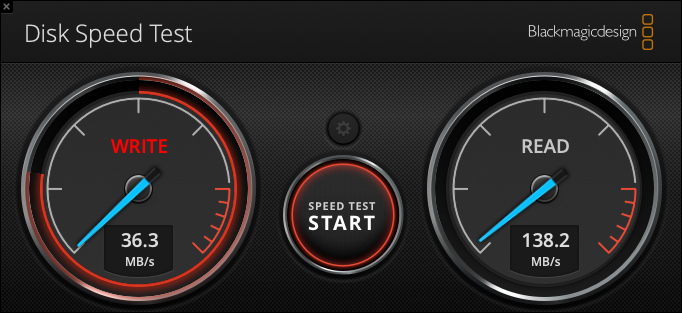
Einige Flash-Laufwerke bieten bessere Geschwindigkeiten (schauen Sie nach Benchmark-Ergebnissen in Testberichten), aber die Leistung wird durch das schlankere Design begrenzt. Für die beste Leistung können Sie entweder eine externe SSD kaufen oder eine interne 2,5-Zoll-SSD in ein USB-Gehäuse einbauen. Die meisten Leute sind jedoch wahrscheinlich mit einem typischen Flash-Laufwerk zufrieden.
Ventoy einrichten
Bootfähige USB-Laufwerke sind normalerweise auf jeweils ein Betriebssystem-Image beschränkt, das normalerweise im ISO-Format verteilt wird. Abhängig von der Methode, mit der sie erstellt wurden, können Sie möglicherweise nicht einmal normale Dateien neben einem Betriebssystem auf dem Laufwerk speichern. Es gibt ein paar Problemumgehungen, aber eine der besten und beliebtesten Optionen ist Ventoy.
Ventoy ist ein kostenloses Open-Source-Tool zum Erstellen eines bootfähigen USB-Laufwerks. Mit Ventoy können Sie mehrere Bilder auf einem Laufwerk speichern, und die Bilder können auf das Laufwerk kopiert werden, indem Sie einfach die Datei kopieren. Sie müssen keine ISOs mit einer speziellen Anwendung auf ein Flash-Laufwerk schreiben, und Sie können das Flash-Laufwerk weiterhin für die normale Dateispeicherung verwenden. Das ist unglaublich nützlich, besonders im Vergleich zu meiner vorherigen Einrichtung, bei der ich mehrere Flash-Laufwerke für verschiedene Betriebssysteme (eines für Windows 10, eines für Linux usw.) bereithielt.

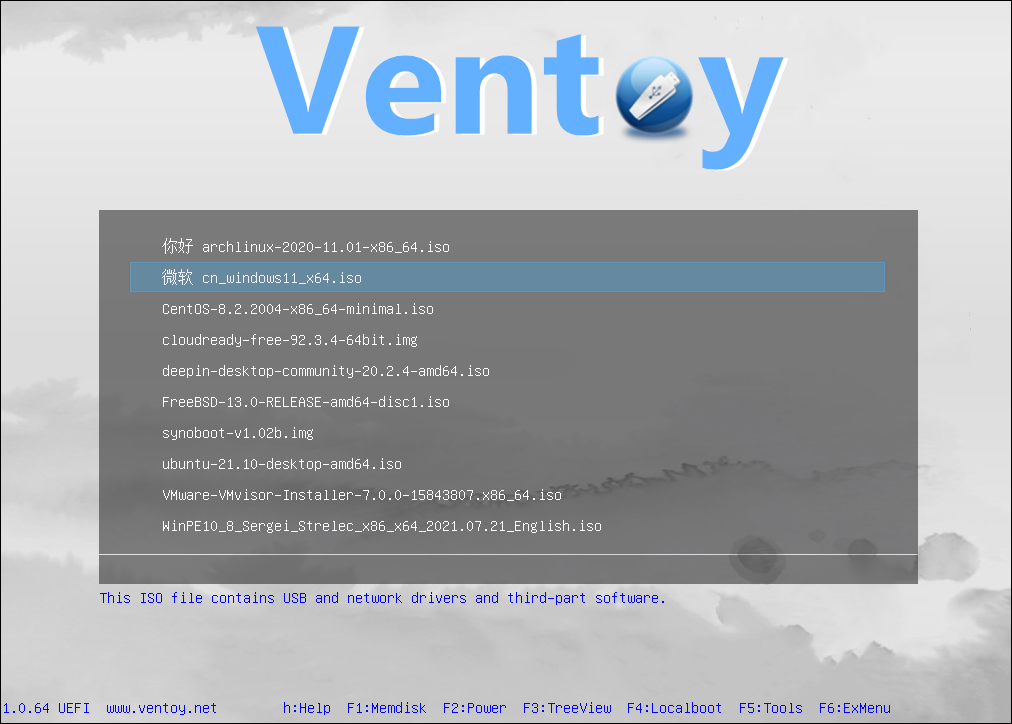
Die Möglichkeit, neue bootfähige Images mit nur einem normalen Dateimanager hinzuzufügen, ist fantastisch. In der Regel können Sie kein bootfähiges Flash-Laufwerk von einem Smartphone, iPad oder Android-Tablet erstellen, da mobile Betriebssysteme Apps keinen Low-Level-Zugriff auf Dateisysteme gewähren. Mit installiertem Ventoy konnte ich jedoch eine Windows 11-ISO auf mein iPad herunterladen, das Flash-Laufwerk an den USB-C-Anschluss des iPad anschließen und die Datei mit dem iPadOS-Dateimanager kopieren. Das könnte ein Lebensretter sein, wenn Sie versuchen, einen toten Computer zu reparieren und keinen anderen PC in der Nähe haben.
Ventoy hat einige Nachteile. Der anfängliche Laufwerkserstellungsprozess funktioniert am besten unter Windows, und USB-Laufwerke, die mit Ventoy erstellt wurden, funktionieren nicht auf 100 % der Computer. Möglicherweise müssen Sie Secure Boot (vorübergehend) auf einigen Systemen deaktivieren, und alte PCs erkennen die Boot-Partition möglicherweise nicht, aber die Kompatibilität ist im Allgemeinen ausgezeichnet.
Sie können die neueste Version von Ventoy vom offiziellen GitHub-Projekt herunterladen. Die Windows-Version ist eine einfache App, die Sie durch die Auswahl eines Laufwerks führt und dann den erforderlichen Bootloader auf das Laufwerk schreibt. Dabei wird das Laufwerk auch als exFAT formatiert. Es gibt auch ein Linux-Setup-Programm, aber macOS wird nicht unterstützt – einige haben als Fallback auf die Formatierung des Flash-Laufwerks von einer virtuellen Windows-Maschine zurückgegriffen. Sie müssen Ventoy nur einmal installieren (bis Sie das Laufwerk erneut formatieren), daher ist es möglicherweise die einfachste Option, den Windows-PC eines Freundes oder Familienmitglieds für die Ersteinrichtung auszuleihen.
Laden Sie einige ISOs herunter
Sobald Sie ein mit Ventoy formatiertes USB-Laufwerk haben, können Sie es nach Herzenslust mit bootfähigen Images füllen. Zu Beginn empfehle ich, das neueste Windows 10 ISO und Windows 11 ISO herunterzuladen – sie können sich als nützlich erweisen, wenn Sie Windows auf Ihrem eigenen PC oder dem Computer eines anderen reparieren oder neu installieren müssen.
Sie sollten sich auch mindestens eine Linux-Distribution mit einem „Live“-Installationsprogramm besorgen – wo Sie in eine normale Desktop-Umgebung booten und Software im temporären Speicher installieren können. Selbst wenn Sie nicht daran interessiert sind, jemals Linux zu installieren, kann Ihnen eine Live-Linux-Umgebung dabei helfen, Dateien zu übertragen, Fehler bei Hardwarekomponenten zu beheben und andere Aufgaben auszuführen, die mit normalen Windows-Installationsmedien nicht möglich sind. Ubuntu Desktop ist eine Option, obwohl ich empfehlen würde, die neueste Version herunterzuladen, auch wenn es sich nicht um eine LTS-Version (Long Term Support) handelt. Auf diese Weise haben Sie die bestmögliche Hardwareunterstützung, was beim Booten auf neueren PCs praktisch wäre.
Wenn Sie ältere Computer haben oder wissen, dass Sie möglicherweise irgendwann bei der Diagnose von Problemen auf älterer Hardware helfen müssen, sollten Sie auch ein Live-Linux-Installationsprogramm finden, das 32-Bit-x86-Computer unterstützt. Debians Live-Installations-Images sind eine Option – gehen Sie auf die Download-Seite und wählen Sie „i386“ (nicht „amd64“) für eine Version, die auf älterer Hardware funktioniert.
Versuch es
Das Booten eines PCs von einem Ventoy-formatierten Laufwerk ist identisch mit dem Booten von einem beliebigen externen Laufwerk. Sie müssen den Computer vollständig herunterfahren und dann beim Start auf das Startmenü zugreifen – normalerweise mit einer Taste wie F11 oder F12. Das Flash-Laufwerk sollte als Option in der Liste der bootfähigen Laufwerke erscheinen. Wenn nicht, müssen Sie möglicherweise zuerst den sicheren Start deaktivieren und dann den PC neu starten. Wenn Sie das tun, denken Sie daran, es wieder einzuschalten, nachdem Sie fertig sind.
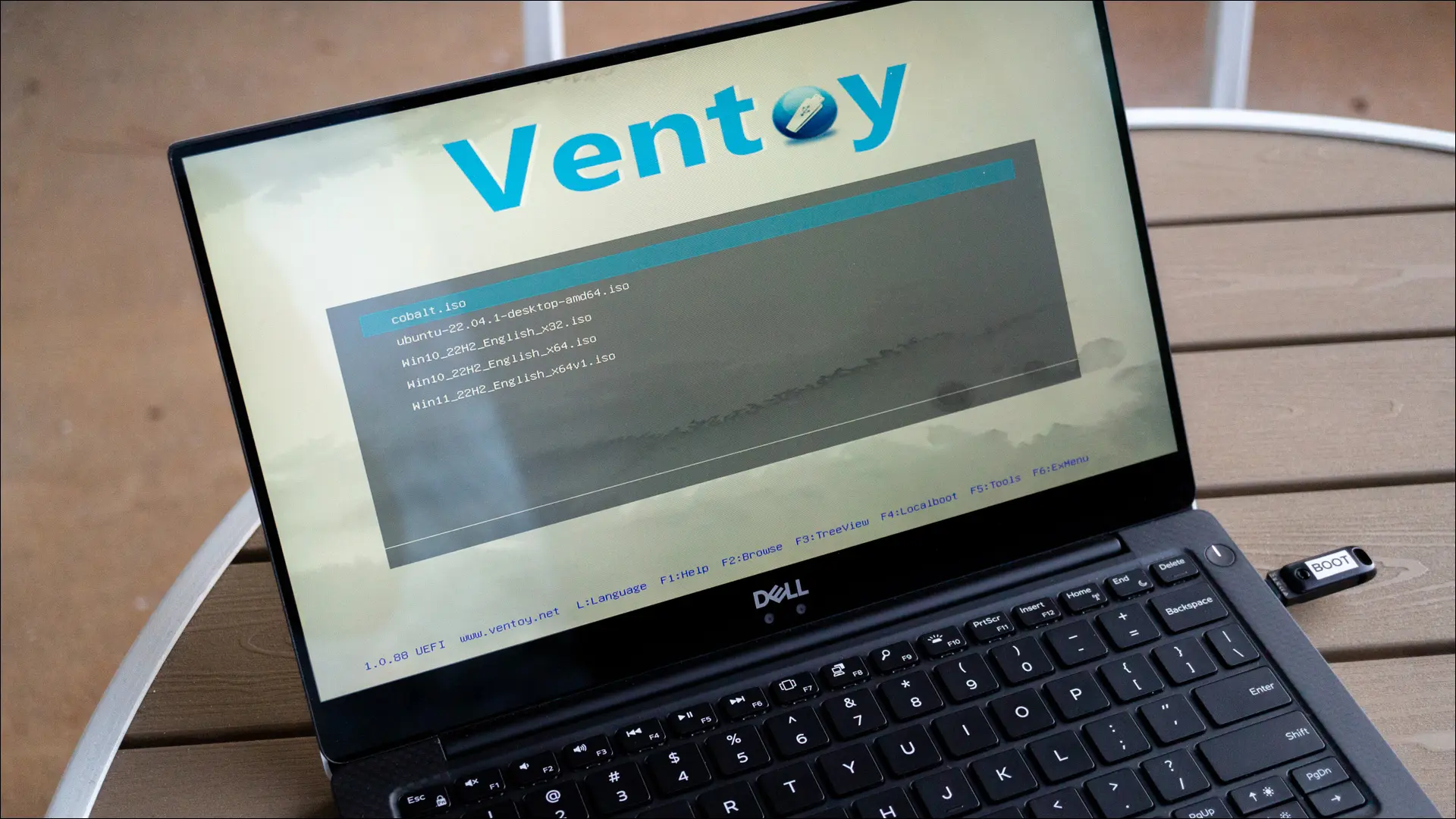
Sobald Sie das Ventoy-Menü erreicht haben, sehen Sie eine Liste aller Bilder auf dem Laufwerk. Verwenden Sie die Pfeiltasten auf Ihrer Tastatur, um ein Bild auszuwählen, und drücken Sie dann zur Bestätigung die Eingabetaste/Return. Ventoy bietet Ihnen einige verschiedene Optionen zum Booten – Sie sollten wahrscheinlich „normal“ auswählen und dann eine andere Option ausprobieren, wenn Sie auf Probleme stoßen.
Sie haben jetzt Ihren eigenen ultimativen Boot-USB-Stick! Jetzt können Sie einige Linux-Distributionen ausprobieren.
